Поправите спори Мицрософт Едге на Виндовс 11 и 10
мисцеланеа / / November 19, 2021
Мицрософт Едге је један од најбржих веб претраживача широм света са огромном базом корисника са оперативним системом Виндовс. Користи мале ресурсе система и учитава веб странице у року од 2 секунде. Мицрософт редовно обезбеђује ажурирања како би побољшао функције и учинио их популарним у другим претраживачима као што су Мозилла Фирефок и Гоогле Цхроме. Међутим, неки корисници су известили да након најновијег ажурирања оперативног система Виндовс 10 и новопокренутог Виндовс 11, Мицрософт Едге је постао спор са грешкама као што је Не могу да учитам страницу јер систем није повезан са интернет.
Грешка спорог Мицрософт претраживача може имати различите разлоге у Виндовс 11, а програмери јесу ради на поправљању, али у оперативном систему Виндовс 10, проблем је узрокован тренутном датотеком у Едге претраживачу база података. Такође, знамо да претраживач садржи много кеш меморије према корисницима, а понекад проширење може створити проблеме. Дакле, овде знамо како можемо да поправимо спори Мицрософт Едге на Виндовс 11 и 10.
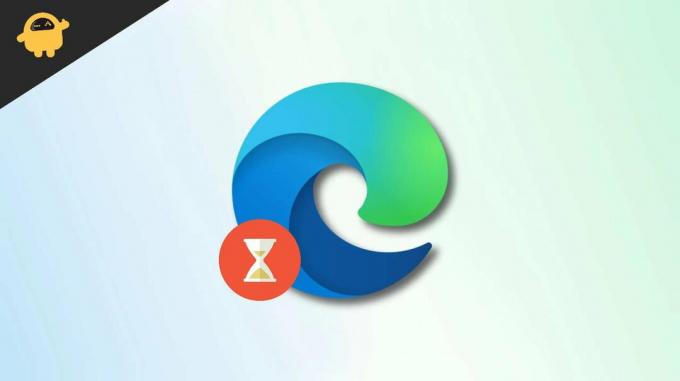
Садржај странице
-
Поправите спори Мицрософт Едге на Виндовс 11 и 10
- Подесите страницу претраживача када отворите Едге претраживач
- Избришите све екстензије Едге
- Поправи Едге претраживач
- Вратите подешавања Едге претраживача
- Региструјте се са новим налогом
- Закључак
Поправите спори Мицрософт Едге на Виндовс 11 и 10
То је подразумевани претраживач на свим оперативним системима Виндовс, са добрим разлогом што је Мицрософт Едге претраживач заснован на хрому који подржава екстензију за Гоогле Цхроме. Али ако подразумевани претраживач споро обрађује или било које друге грешке које га чине да промени своју алтернативу. Дакле, без икаквог одлагања, почнимо са основним решавањем проблема да бисмо решили проблем брисањем колачића и историје прегледања.

- Отворите Едге претраживач и кликните на три тачке у горњем левом углу.
- Сада изаберите Подешавања из менија и померите се надоле и кликните на Обриши податке прегледања.
- Затим кликните на Шта да обришете, а након тога кликните на Обриши да бисте избрисали историју прегледања.
Да бисте обрисали колачиће, ви и инсталирајте било коју апликацију треће стране као што је Ц-Цлеанер. Затим можете покренути уграђени алат за проверу датотека да бисте поправили сву штету и покварене датотеке у систему и апликацијама. Осим те провере, било које ажурирање је доступно за решавање проблема.

- Отворите Едге претраживач и кликните на три тачке у горњем левом углу.
- Сада изаберите Подешавања из менија и идите до О Мицрософт Едге-у.
- Аутоматски ће претражити и преузети ажурирање ако је доступно. Такође, проверите да ли је преузимање ажурирања преко ограничених веза омогућено преко прекидача.
Подесите страницу претраживача када отворите Едге претраживач
Сви примећујете да кад год подразумевано отворимо Едге претраживач, он учитава МСН веб страницу, а страница садржи слике високе резолуције и пројекције слајдова са бесконачним вестима. Међутим, биће потребно више времена за учитавање од стандардних страница, па вам препоручујемо да отворите претраживач са празном страницом коју промените у подешавањима прегледача Едге.

- Отворите Едге претраживач и кликните на три тачке у горњем левом углу.
- Сада кликните на подешавања и изаберите Старт, почетна и нове картице са леве табле менија.
- Идите на прву опцију Када се Едге покрене и изаберите отворите ове странице и ставите било коју веб страницу коју желите да прикажете на почетној страници, као што је Гоогле.
- Након тога, поново покрените претраживач да бисте применили промене и отворите претраживач са новом страницом.
Избришите све екстензије Едге
Можете да додате нове функције свом Едге претраживачу тако што ћете инсталирати проширења. Међутим, коришћење многих екстензија може да изазове проблеме као што је успоравање странице јер се нека проширења аутоматски покрећу приликом учитавања страница, као што је блокатор огласа за превођење итд. Неке од њих можете да искључите или деинсталирате да бисте повећали брзину прегледања претраживача.
Огласи
- Отворите Едге претраживач и кликните на три тачке у горњем левом углу.
- Сада изаберите Подешавања из менија и идите до Екстензије.
- Видећете сва проширења за инсталацију, а након тога искључите или деинсталирајте проширење које мање користи.

- Поновите за сва проширења, а затим поново покрените прегледач и поново проверите да ли је проблем решен.
Поправи Едге претраживач
Ако се и даље суочавате са проблемом, следећи метод је да поправите и ресетујете Едге претраживач. Мицрософт препоручује алатку за поправку кад год прегледач не ради или било који други проблем. Пре него што примените методе, сачувајте свој напредак и затворите претраживач.
- Кликните на мени Старт и отворите системске поставке или притисните Виндовс +и да бисте урадили исто.
- Сада кликните на Апликације са леве табле менија на картици подешавања.
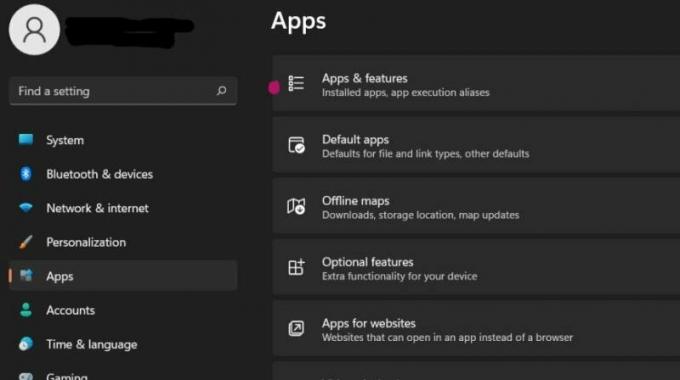
- Затим изаберите Апликације и функције и идите на Мицрософт Едге.

- Затим кликните на три тачке и изаберите Измени.

- Поново кликните на Да за потврду и да бисте отворили картицу Поправи Мицрософт Едге.
- Кликните на Поправи и сачекајте да се процес заврши и да се претраживач аутоматски покрене. Затим ће поново инсталирати апликацију са ажурираном верзијом.
Вратите подешавања Едге претраживача
Следећи метод је ресетовање подешавања Едге претраживача. Понекад случајно променимо нека подешавања и може да делује споро при учитавању страница.
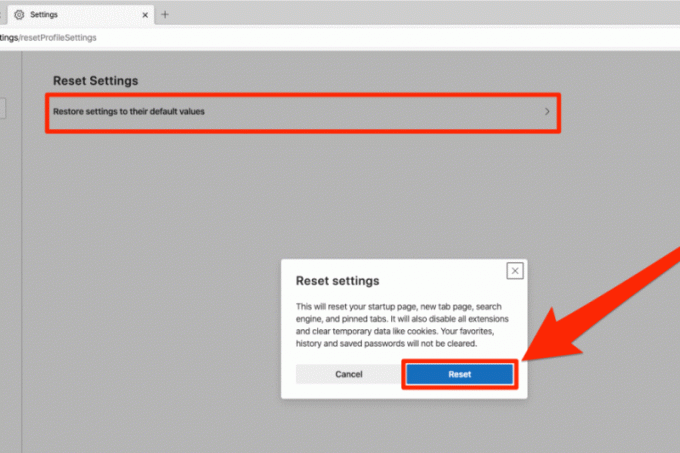
Огласи
- Отворите Едге претраживач и кликните на три тачке у горњем левом углу.
- Сада кликните на подешавања и изаберите Ресетуј подешавања са леве табле менија.
- Затим изаберите Врати поставке на њихове подразумеване вредности и кликните на Ресет на картици за потврду.
- Искључиће све екстензије и обрисати привремене податке и колачиће.
- Поново покрените претраживач и проверите да ли је проблем решен.
Региструјте се са новим налогом
Понекад стари налог може да створи проблем при покушају да се пријавите или региструјете са новим корисничким налогом. Такође, то је најлакши начин да решите проблем.
- Отворите Едге претраживач и кликните на три тачке у горњем левом углу.
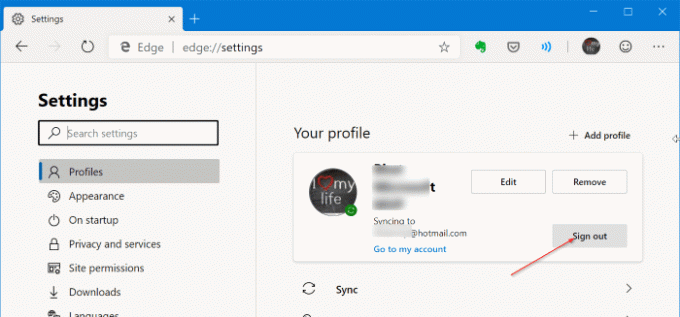
- Сада изаберите Подешавања, кликните на додај профил, одјавите се са свог претходног налога и поново се пријавите са новим налогом.
Закључак
Надамо се да ће горе наведене методе поправити спори Мицрософт Едге на Виндовс 10 и 11. слободно нас контактирајте ако имате потешкоћа док примењујете исправке у одељку за коментаре.



